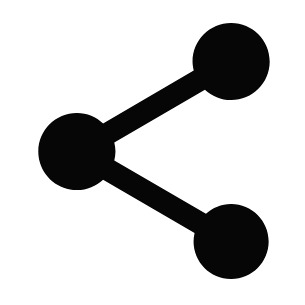티스토리 뷰
반응형
프리미어로 동영상 작업을 하다 보면 여러 개의 동영상 클립을 사용하게 된다. 만약 여러 개의 동영상을 한꺼번에 타임랩스로 만들고자 한다면 다음의 방법을 사용할 수 있다.

일반적으로 타임랩스(스피드영상)을 만들 때 해당 클립을 선택해서 마우스 우클릭 > 속도/지속 시간... 메뉴를 이용한다.

여기서 %로 속도를 조절할 수도 있고 지속시간을 클릭해 원하는 시간을 지정할 수도 있다. 그런데!

여러 개의 동영상 클립을 선택해 해당 옵션을 적용했을 경우 위와 같이 클립 사이가 빈 공간이 된다. 아이무비를 사용했던 사람이라면 이게 꽤 불편하다. 아이무비 같은 경우에는 클립이 자동으로 붙기 때문에 한 번의 작업으로 타임랩스 작업이 가능하다.
프리미어에서는 두 번의 작업이 필요

작업하고자 하는 영상 클립들을 선택한 후 마우스 우클릭 > 중첩...을 클릭한다.

시퀀스 이름을 정해주면,

이와같이 영상 클립들이 새로운 시퀀스로 합쳐지게 된다. 이후 해당 시퀀스를 선택하고 마우스 우클릭 > 속도/지속 시간... 메뉴를 클릭해 원하는 시간으로 설정할 수 있다.
여러 개의 영상 클립을 이용해 타임랩스 영상을 제작할 때 이 방법을 사용해 보자.
반응형
'만들기' 카테고리의 다른 글
| 나스로 홈 네트워크 미디어 서버 구축했던 과정 기록 (0) | 2019.09.14 |
|---|---|
| 구글 기업 계정과 일반 계정 차이점 (0) | 2019.07.04 |
| 인체구도를 3D로 만들어 볼 수 있는 프로그램 소개 (1) | 2019.05.21 |
| 포토샵 수채화 브러쉬 다운로드 (0) | 2019.05.20 |
| 포토샵 캔버스 백그라운드 색상 바꾸는 방법 (0) | 2019.02.25 |
댓글